Область применения
Разработка предназначена для автоматизации процесса ввода данных налогового учета по налогу на прибыль и НДС на основании данных бухгалтерского учета при переходе с УСН на ОСН согласно инструкции фирмы "1С".
Представляет собой три отдельных продукта:
- Расширение для заполнения документа "Ввод остатков" - для разделов учета Материалы, Товары, Товары отгруженные, Расчеты с поставщиками, Расчеты с покупателями, Расчеты с разными дебиторами и кредиторами (счета 10.01, 10.03.1, 10.05, 10.06, 10.09, 10.10; 41.01, 41.02, 41.03, 41.04; 43; 45.01, 45.02, 45.03; 60.01, 60.02, 60.21, 60.22, 60.31, 60.32; 62.01, 62.02, 62.21, 62.22, 62.31, 62.32; 76.02, 76.05, 76.06, 76.09). Счета 10, 41, 45 с возможностью учета по партиям и Сч.10 с заполнением данных для регистра Раздельный учет НДС по данным документов Поступление (акты, накладные, УПД), Авансовый отчет по табличным частям Товары.
- Обработку для формирования документа "Операция" - для переходящих доходов и расходов по налоговому учету в корреспонденции счетов 62.01-91.01 и 91.02-60.01. Обращаем внимание, что предварительно по инструкции должны быть сформированы остатки по налоговому учету на счетах 60.01 и 60.02, для чего можно использовать вышеприведенное расширение.
- Обработку для формирования документа "Операция" - для учета НДС по не реализованным товарам в корреспонденции счетов 19.03-41.01, 19.05-41.01 (таможенная декларация импорт) при ведении партионного учета и НДС.
Обращаем внимание, что по законодательству РФ "Индивидуальные предприниматели (ИП) на общей системе налогообложения не платят налог на прибыль".
Технические требования
Решение тестировалось на конфигурациях:
- 1С:Бухгалтерия предприятия КОРП, 3.0.187.20
- 1С:Бухгалтерия предприятия, 3.0.187.20
Код открыт.
Расширение подключается стандартно через раздел "Администрирование" - "Дополнительные отчеты и обработки"
Инструкция по настройке и функциональные возможности
Расширение переход с УСН на ОСН для 1С:Бухгалтерия 3.0
- Сначала необходимо сделать настройки, опубликованные на its.1c.ru по ссылке
- Открыть помощник ввода остатков и установить дату ввода остатков:
Цитата с its.1c.ru: "Если по организации ранее вводились начальные остатки на дату начала работы с программой (ссылка Дата ввода остатков с указанием даты синего цвета), то для документов "Ввод остатков", формируемых на дату перехода с УСН на ОСН, дата устанавливается непосредственно в каждом документе после снятия флажка "Ввод остатков по бухгалтерскому учету". Если ссылка "Установите дату ввода остатков" красного цвета (т.е. на начало ведения учета в информационной базе документы по вводу остатков не создавались), то перейдите по этой ссылке и установите дату до начала ведения учета в программе."
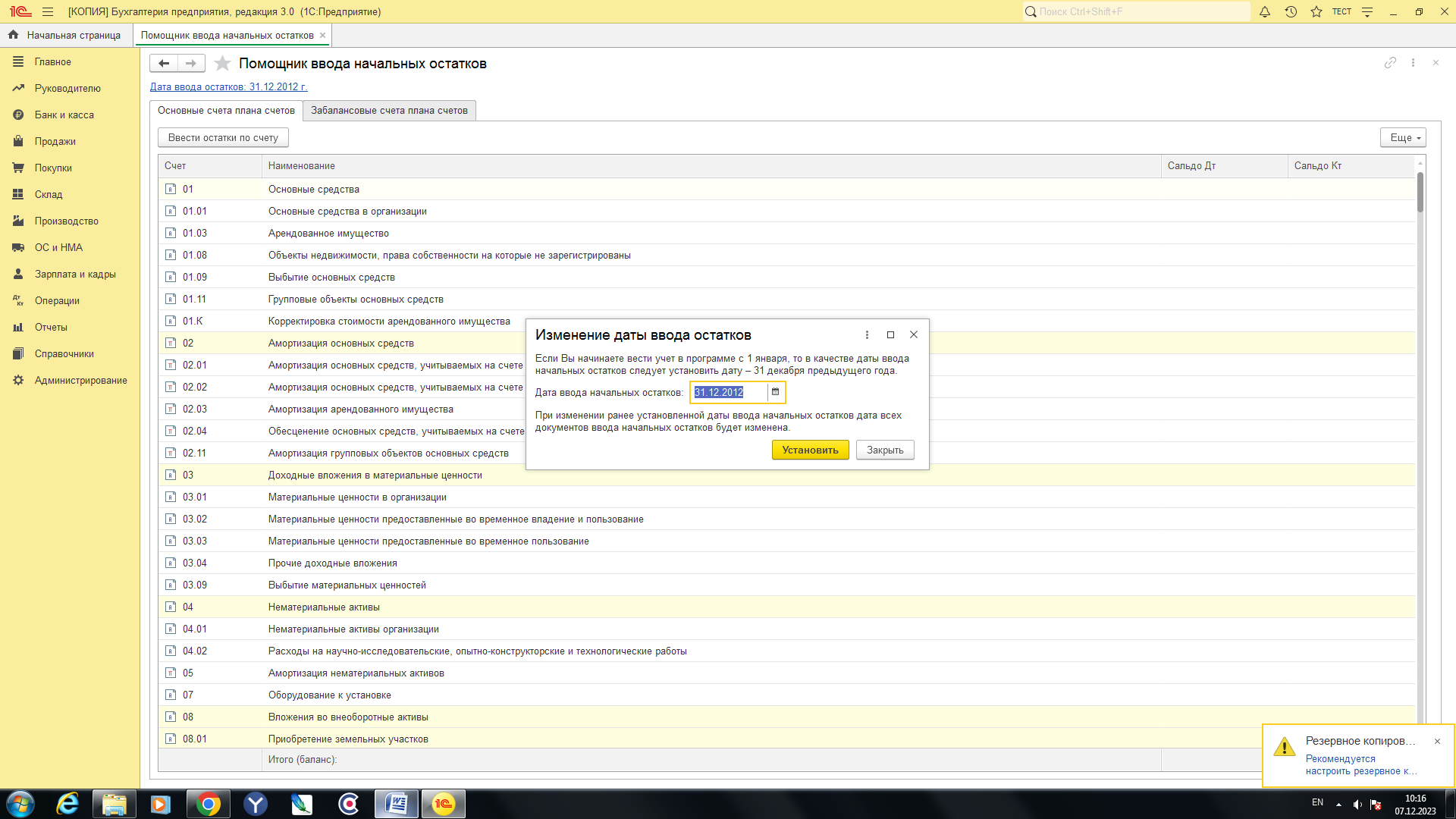
- Далее выбираем в списке счет 10 и в открывшейся форме создаем документ ввода остатков:
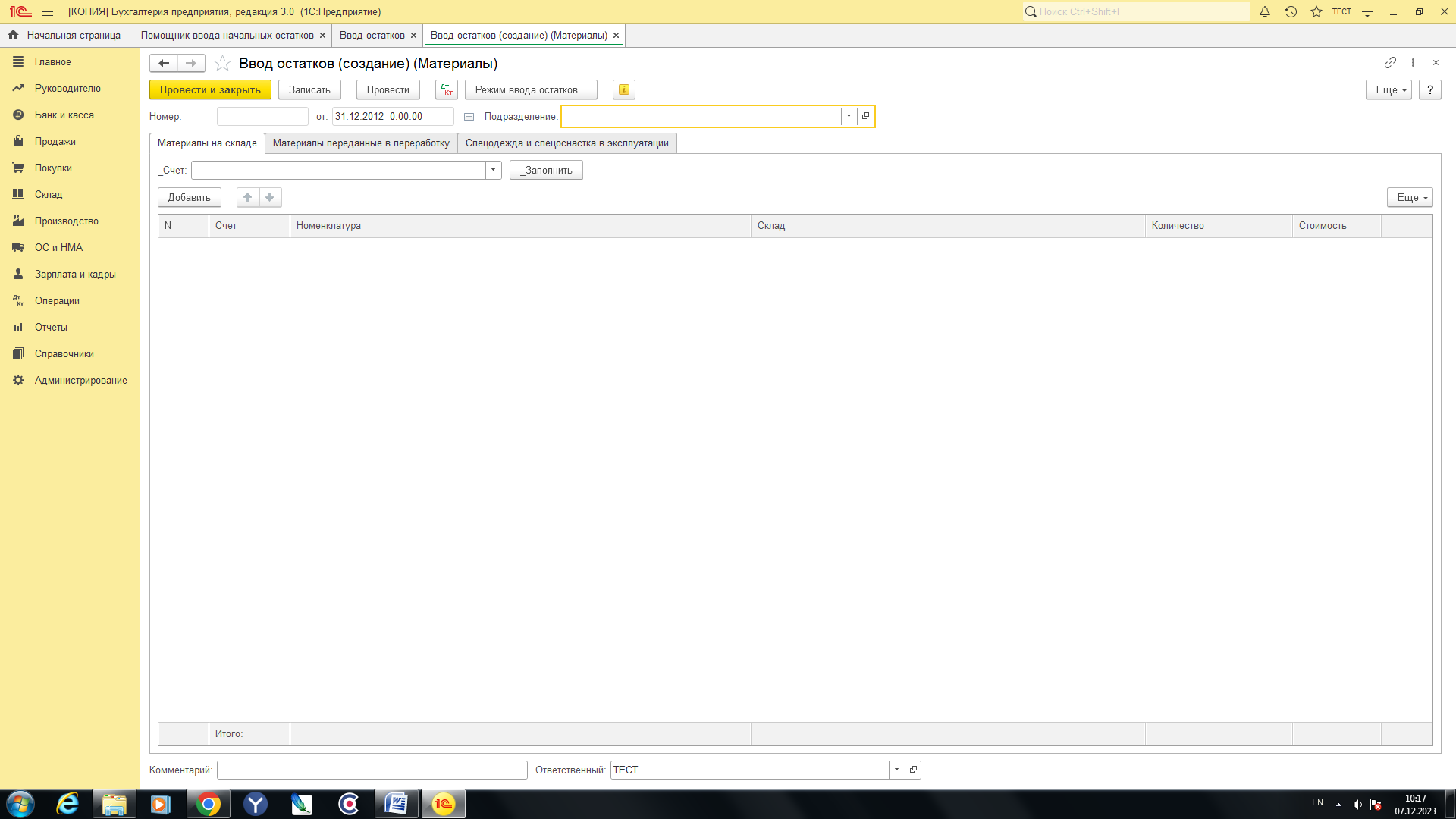
- Нажимаем кнопку "Режим ввода остатков" и снимаем флажки с ввода остатков по БУ и специальным регистрам. Если ведется учет по партиям, то флажок ввода остатков по специальным регистрам снимать не надо.
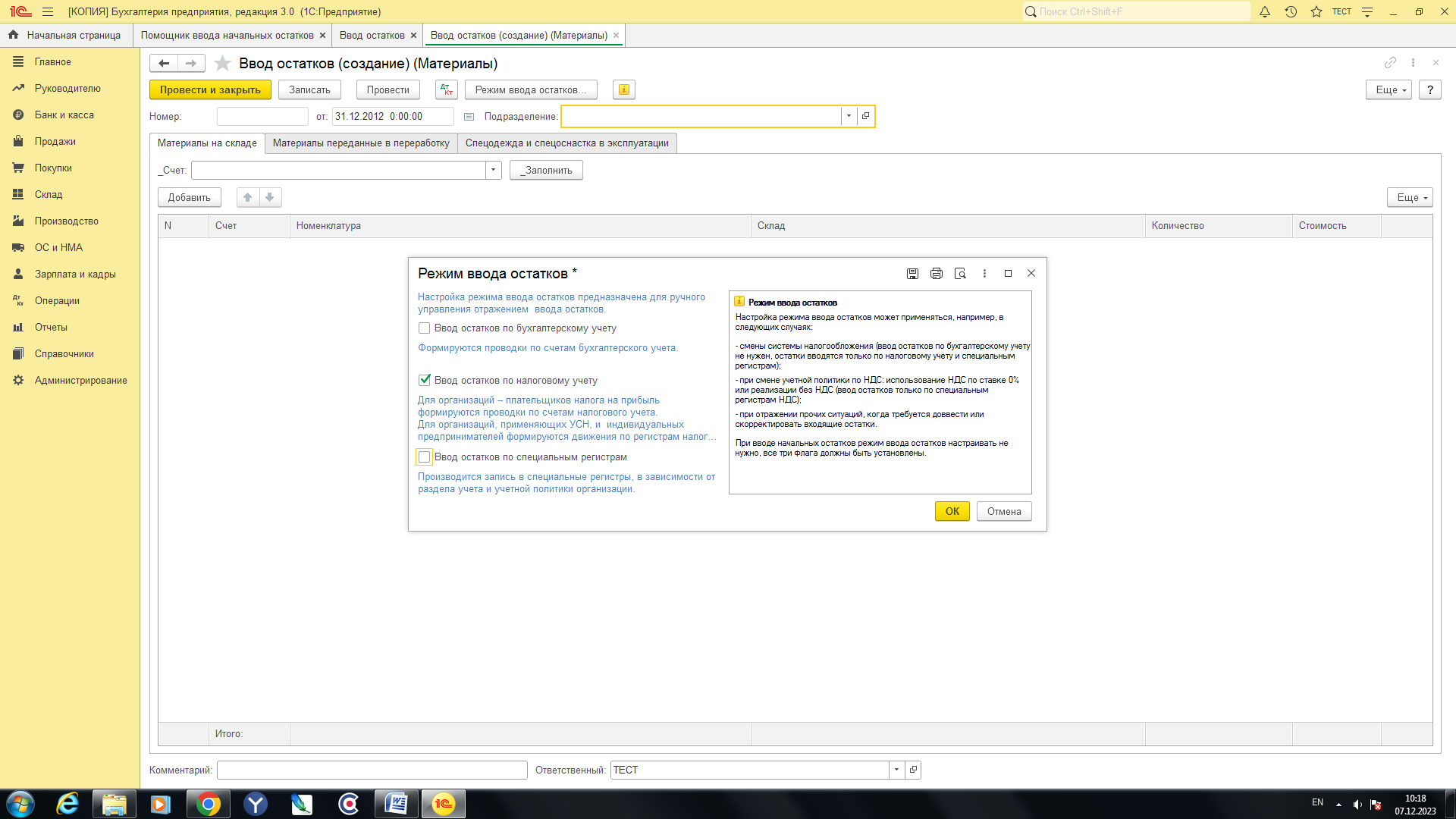
- Устанавливаем дату ввода остатков - последний день применения УСН:
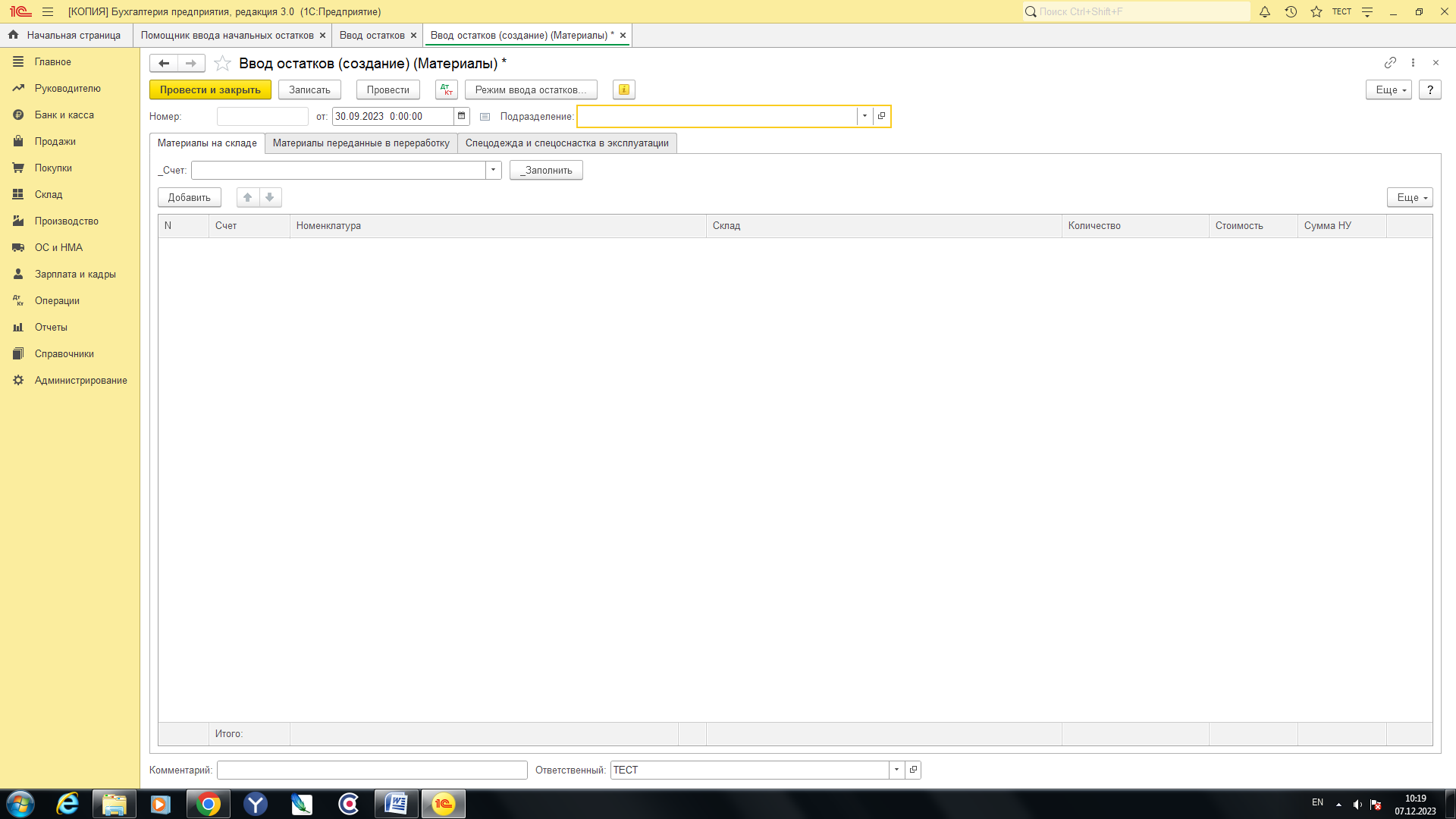
- Далее выбираем необходимый субсчет счета 10. Для случая 1C:Бухгалтерия КОРП 3.0 выбираем также значение поля "Подразделение" и принимаем во внимание, что пустое поле здесь означает не по всем, а по остаткам с не заполненным подразделением. Заполняем табличную часть по кнопке "Заполнить". Для случая 1C:Бухгалтерия КОРП 3.0 необходимо сделать документы по всем подразделениям, имеющим остатки. Рекомендуем для гарантии полноты данных проверить здесь случай и с не заполненным подразделением.
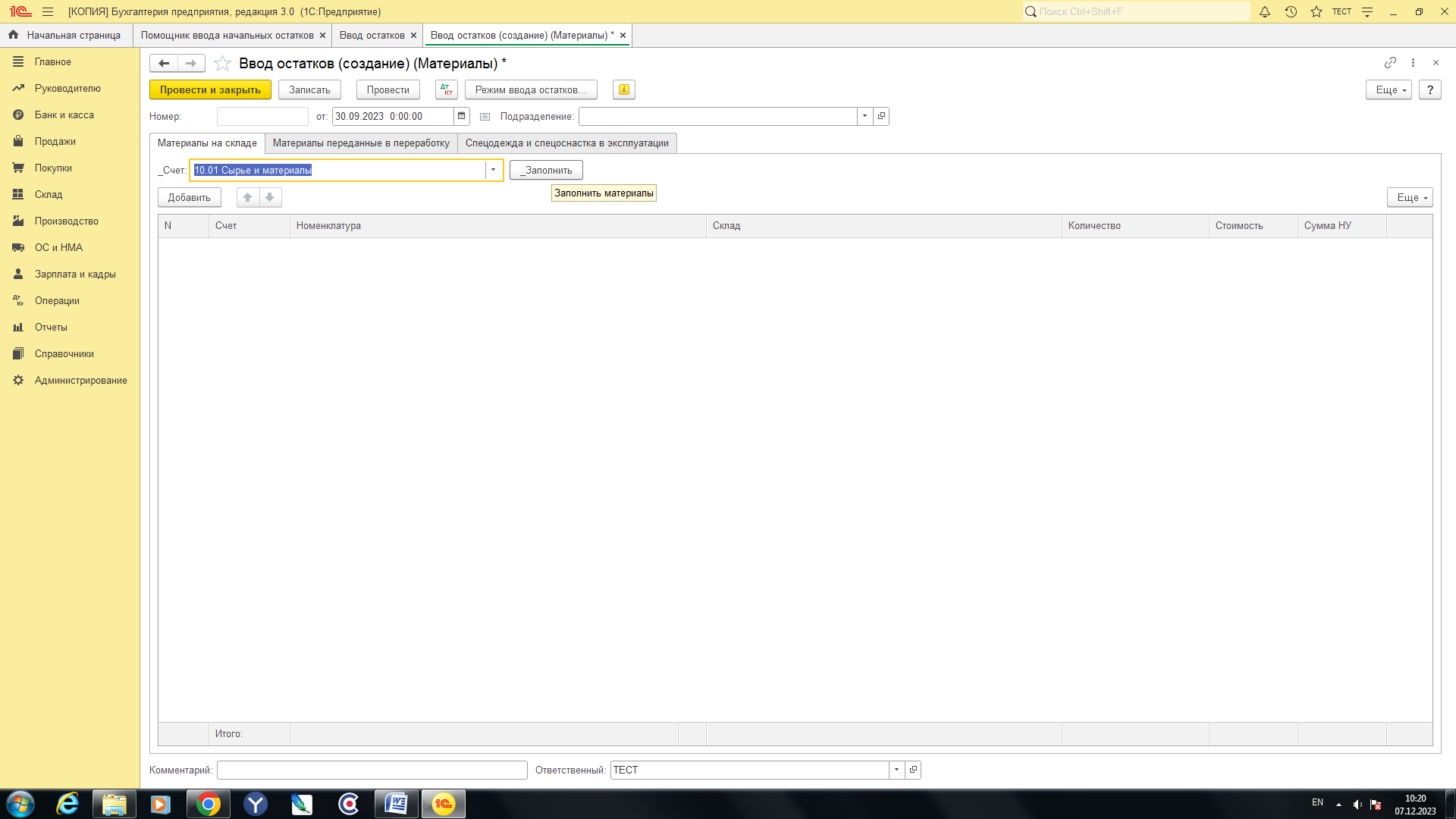
При заполнении документа выводятся сообщения о наличии отрицательных сальдо по счету, которые надо исправить если это не было сделано ранее. Если придется удалять строки, то рекомендуем это делать от больших по номеру строк к меньшим, т.е. снизу вверх. Тем самым не перезаполняя табличную часть.
Обращаем внимание на Сч.45, в текущей конфигурации (при учете без партий) колонки "Документ отгрузки", "Партия", а также "Количество" помечены красной чертой как обязательные. На самом деле нет необходимости их заполнять, т.к. они не участвуют в проводках и документ проводится без них.
Обращаем внимание, что на валютных счетах 60.21, 60.22, 60.31, 60.32, 62.21, 62.22, 62.31, 62.32 при заполнении принудительно ставится ноль в поле Валютная сумма для предотвращения задвоения остатков по валюте.
- После проведения документа формируются проводки по вводу начальных остатков по налоговому учету, а при учете по партиям и настройке соответствующего учета НДС, то и по регистру "Раздельный учет НДС".
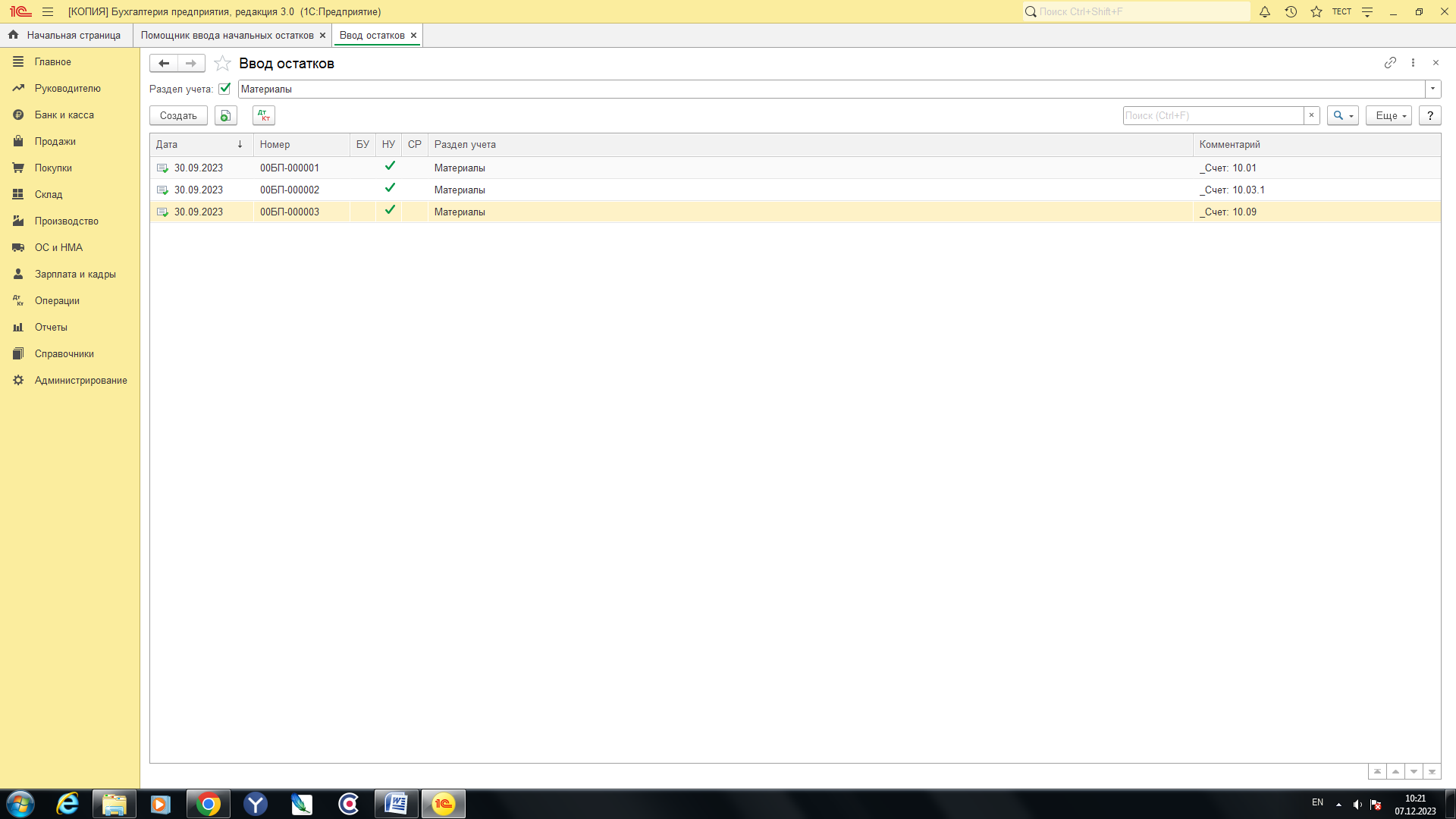
- Аналогичным образом вводятся и автоматически заполняются документы ввода остатков НУ по субсчетам 41, 45, 60, 62, 76 счетов.
Внешняя обработка для учета переходящих доходов и расходов в НУ при переходе с УСН на ОСН и заполнения в декларации по налогу на прибыль.
1. Открываем внешнюю обработку Меню-Файл-Открыть (У пользователя должны быть права на открытие внешних отчетов и обработок):
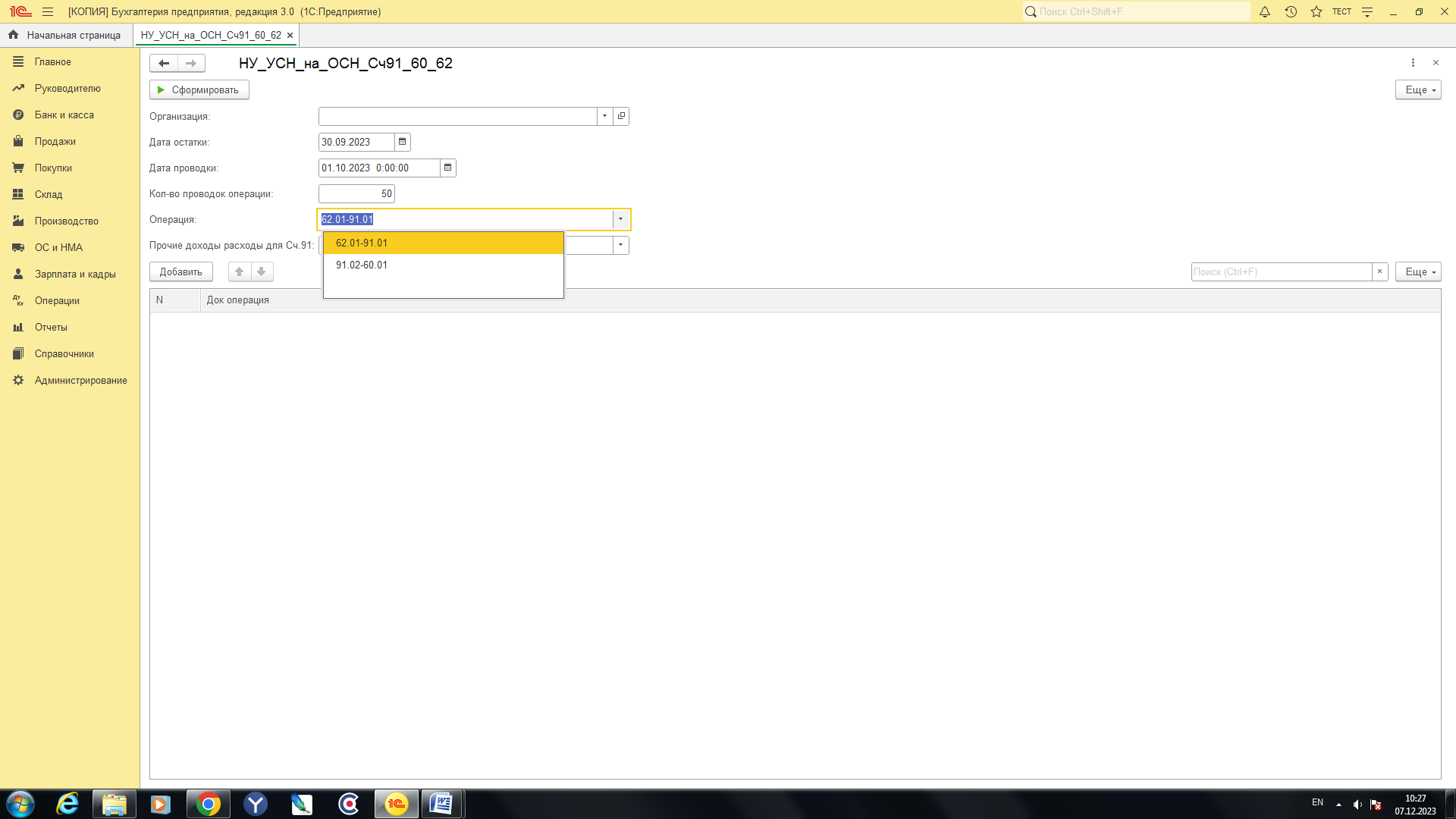
2. Выбираем организацию, выбираем даты: Дата остатки - последний день работы на УСН, Дата проводки - дата перехода и выбираем последовательно вид операции (62.01-91.01 или 91.02-60.01), а также статью доходов и расходов:
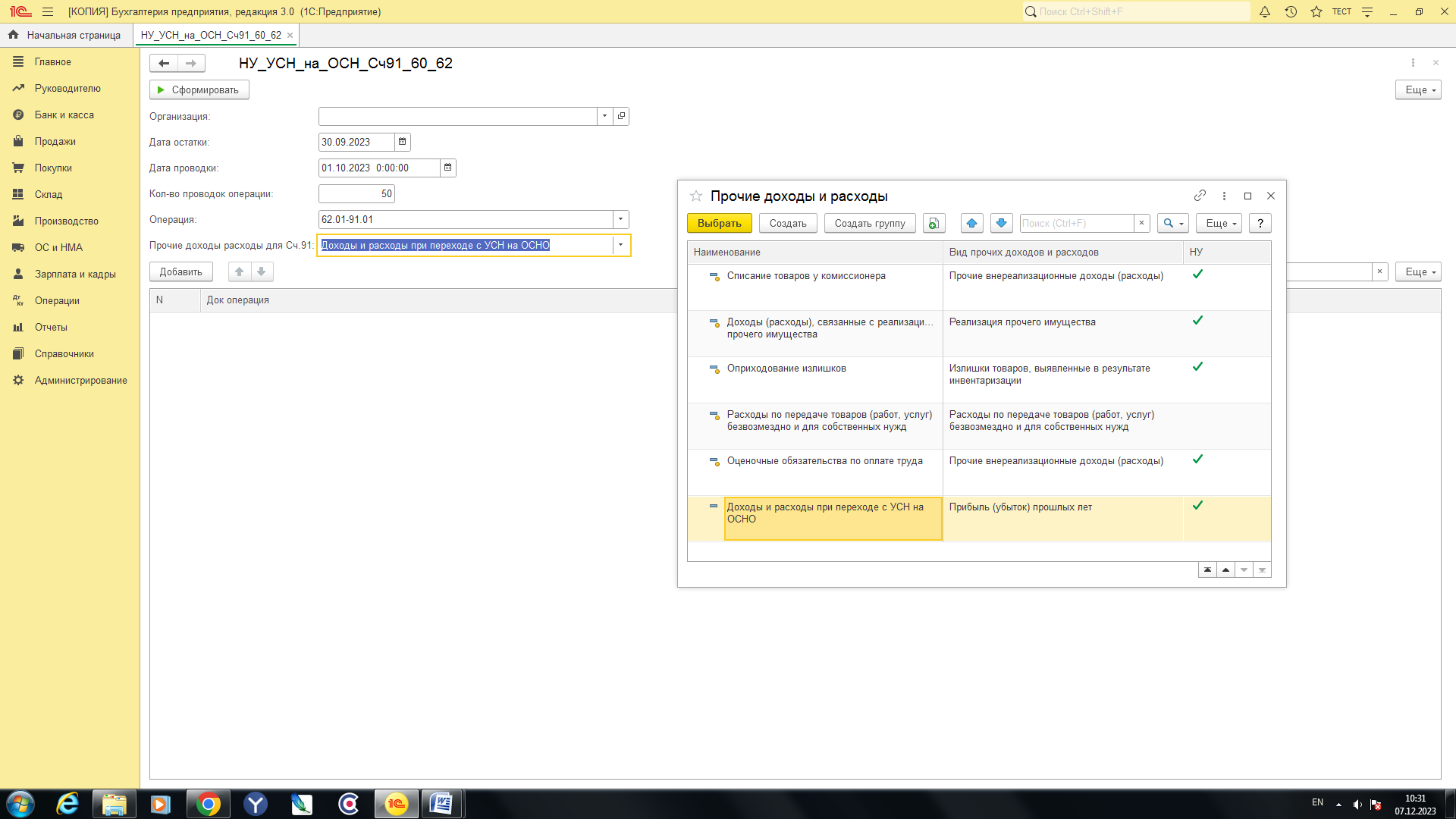
3. Нажимаем кнопку "Сформировать". Создаются операции по отражению доходов и расходов только по субсчетам счета 91 в НУ, которые можно проанализировать и если нужно, исправить.
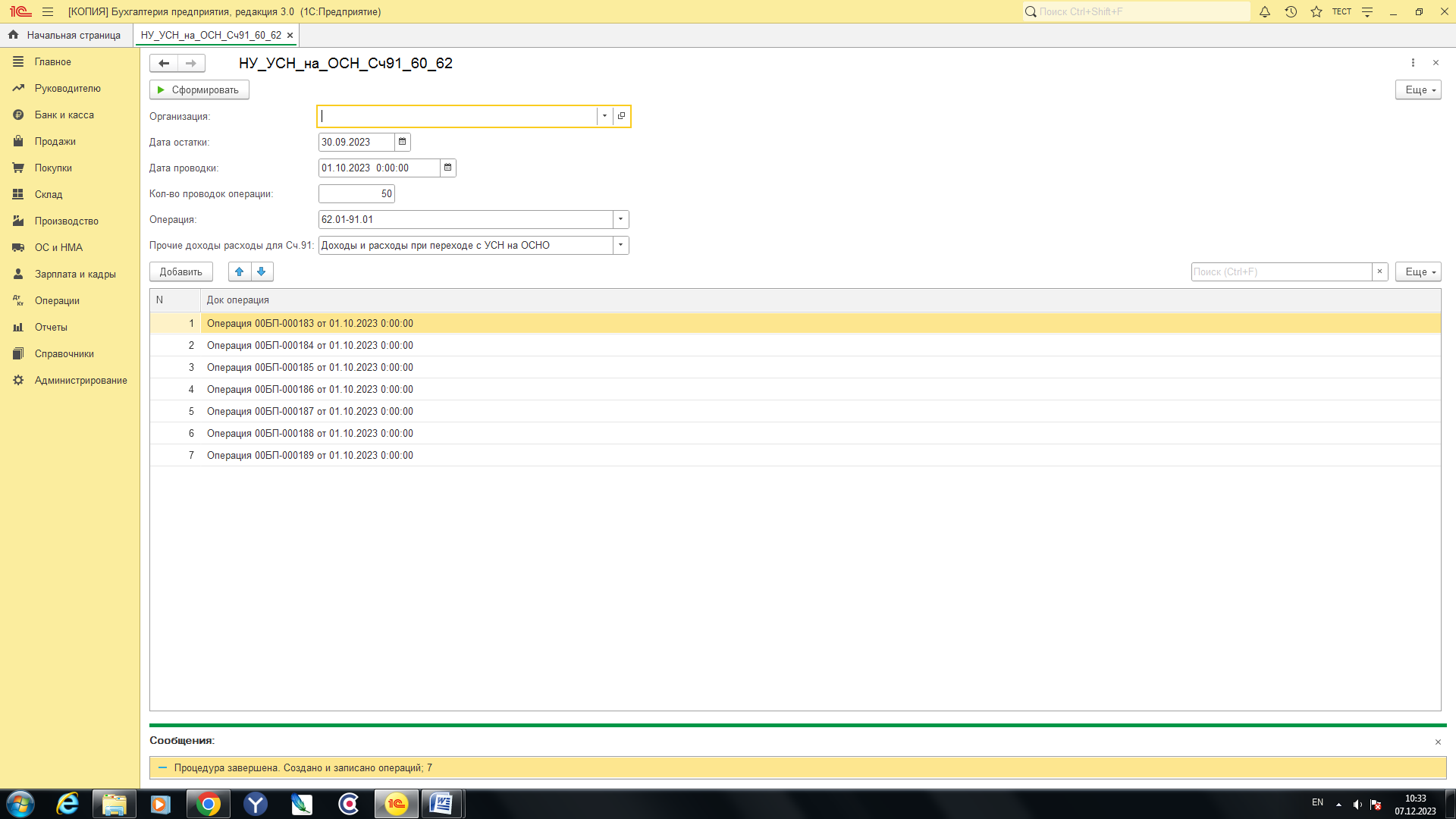
Внешняя обработка для учета НДС по товарам не реализованным в период применения УСН.
1. Открываем внешнюю обработку Меню-Файл-Открыть (У пользователя должны быть права на открытие внешних отчетов и обработок). Форма обработки аналогична приведенной выше.
2. Выбираем организацию и выбираем даты: Дата остатки - последний день работы на УСН, Дата проводки - дата перехода. Выбираем Тип проводки: 19.03-41.01 либо 19.05-41.01.
3. Нажимаем кнопку "Сформировать". Создаются операции по учету НДС в корреспонденции счетов 19.03-41.01 или 19.05-41.01. Записи, имеющие отрицательные значения, игнорируются с выдачей предупреждения.
Обратите внимание, что следуя положениям п. 6 ст. 346.25, п. 2 ст. 171, п. 1 ст. 172 НК РФ, письма Минфина РФ № 03-07-15/40631 от 01.10.2013, № 03-07-11/53 от 15.03.2011, ФНС № КЧ-4-7/14643 от 30.07.2018 отбираются записи партий, имеющие признак "Статус оплаты расходов УСН" как "Не списано, не оплачено" и "Не списано" регистра "Расходы при УСН".
Остались вопросы?
Для получения дополнительной информации и помощи в настройке модуля под нужды вашего бизнеса — оставьте заявку

Проверено на следующих конфигурациях и релизах:
- Бухгалтерия предприятия, редакция 3.0, релизы 3.0.187.20, 3.0.161.22
- Бухгалтерия предприятия КОРП, редакция 3.0, релизы 3.0.187.20, 3.0.161.22











